微信在哪更新最新版本 电脑版微信如何升级
微信是一款非常受欢迎的即时通讯应用程序,许多人都在使用它与朋友、家人和同事保持联系,为了保持微信的正常运行和提供更好的用户体验,微信团队会不断更新版本。大家可能会好奇,微信在哪里可以更新最新版本呢?对于电脑版微信用户来说,如何进行升级呢?接下来我们将为大家详细介绍相关信息。
具体步骤:
1.首先,打开并登录电脑版微信,进入电脑版微信的聊天主面板,找到主面板左下角的菜单按钮并点击,如图所示。
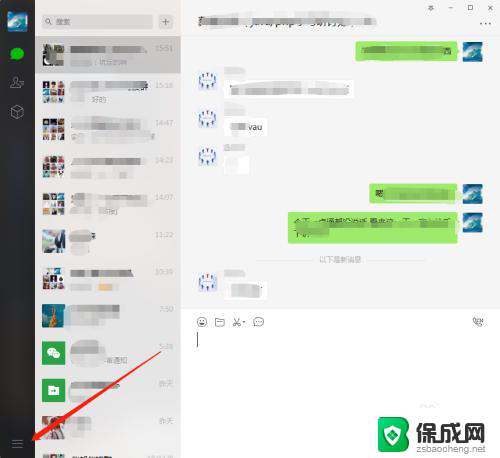
2.点击菜单按钮之后,会弹出一个小的菜单。有三个选项,我们选择其中的“设置”,可以对电脑版微信的基本功能进行设置,如图所示。
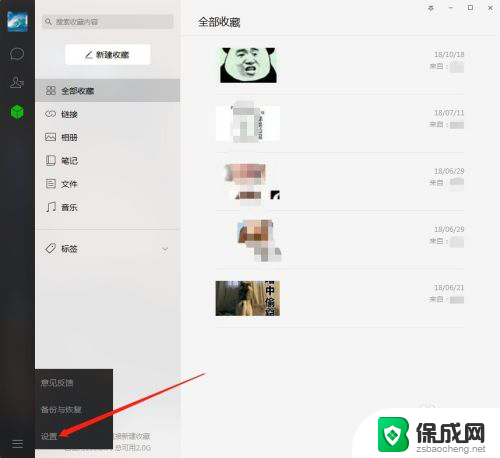
3.进入设置之后,会弹出一个新的设置窗口,选择左侧菜单中的“关于微信”,如图所示。
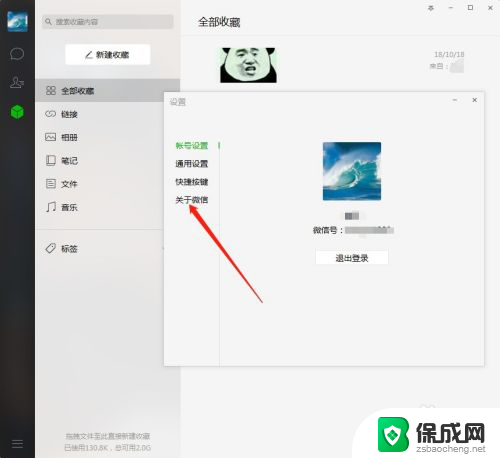
4.点击关于微信之后,可以看到微信的版本信息。以及版本信息下方有一个“升级版本”的按钮,点击该按钮,如图所示。
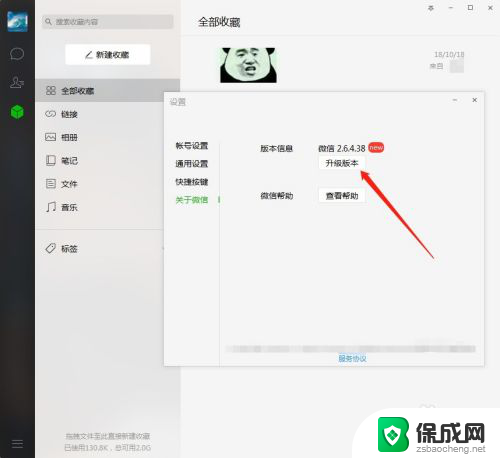
5.点击升级微信之后,可以看到你要升级的新版本的信息。比如新版本升级了哪些功能,如果对新升级的功能感兴趣,可以直接点击“升级版本”,否则可以点击“忽略这次更新”,如图所示。
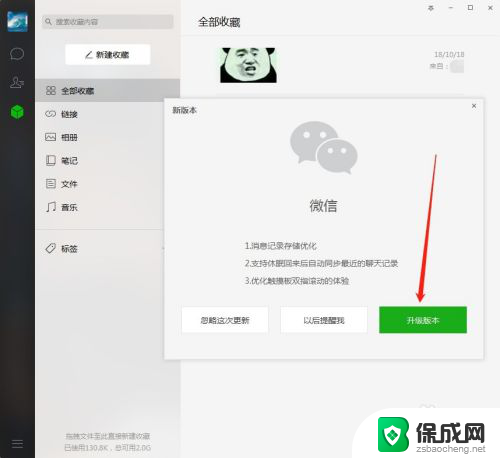
6.然后会提示你,微信正在运行,是否关闭微信后立即升级,点击立即升级就可以了,如图所示。
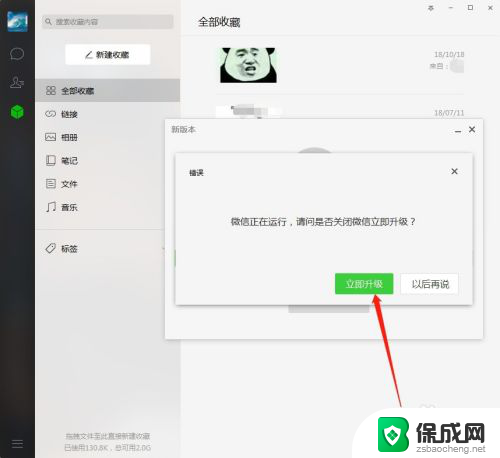
7.如果不想关闭微信升级,可以等微信不用时退出微信再进行升级。
8.以上就是微信电脑版升级为最新版本的方法,希望可以帮到大家。
以上就是关于在哪里更新微信最新版本的全部内容,如果有需要的用户,可以根据小编提供的步骤进行操作,希望对大家有所帮助。
微信在哪更新最新版本 电脑版微信如何升级相关教程
-
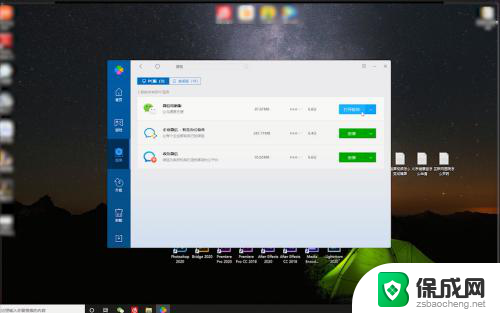 电脑版微信如何更新到最新版本 电脑微信怎么更新到最新版本
电脑版微信如何更新到最新版本 电脑微信怎么更新到最新版本2024-03-14
-
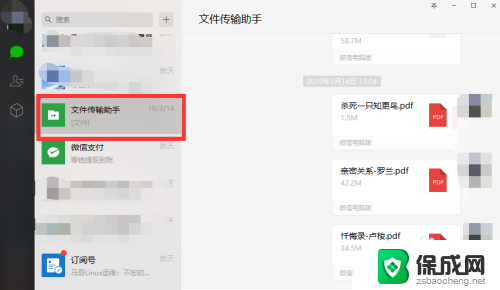 微信电脑本地文件在哪里 电脑微信图片保存在哪里
微信电脑本地文件在哪里 电脑微信图片保存在哪里2024-05-15
-
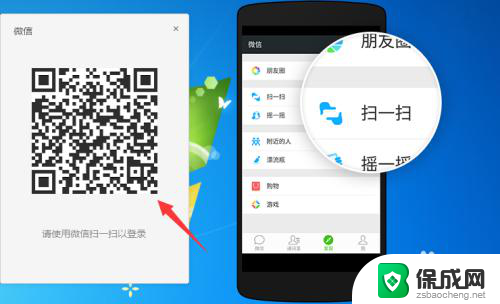 微信聊天存在电脑哪里 如何查看微信电脑版聊天记录
微信聊天存在电脑哪里 如何查看微信电脑版聊天记录2024-04-23
-
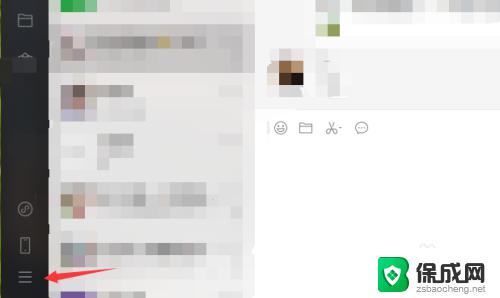 电脑微信储存位置更改 微信如何更改文件保存路径
电脑微信储存位置更改 微信如何更改文件保存路径2023-11-04
-
 微信新手机怎么登录 如何在新手机上下载微信
微信新手机怎么登录 如何在新手机上下载微信2024-05-01
-
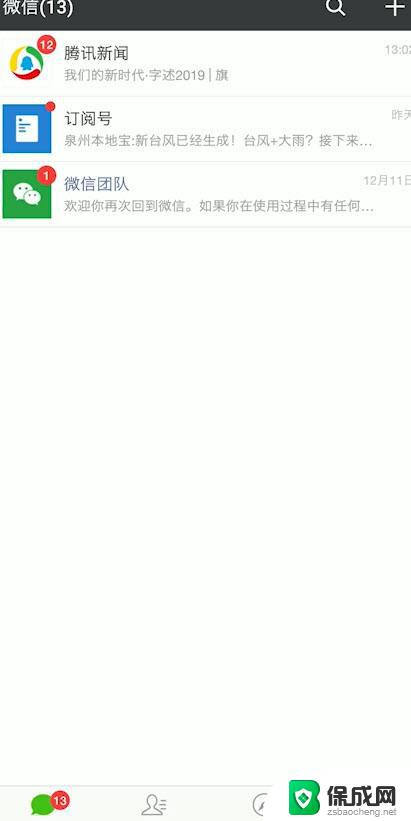 微信在哪里设置朋友圈权限 如何在微信中设置朋友圈权限
微信在哪里设置朋友圈权限 如何在微信中设置朋友圈权限2023-10-02
电脑教程推荐